excel多列求和公式使用教程
2017-03-13
相关话题
Excel中经常需要使用到多列求和公式,多列求和公式具体该如何操作呢?下面是由小编分享的excel多列求和公式使用教程,以供大家阅读和学习。
excel多列求和公式使用教程:
多列求和步骤1:我们准备将下图中的A列数据与B列中的数据相加求和,结果将显示在C列中。
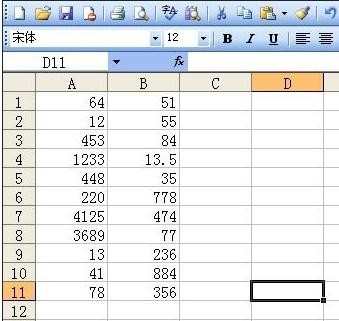
多列求和步骤2:我们需要将A1与B1两个单元格相加求和。选中C1单元格,在“编辑栏”中输入“=A1+B1”,然后回车。

多列求和步骤3:将光标移动到C1单元格右下方,直到光标变成黑色十字形时候,按下鼠标左键不放,拖动到最下方;
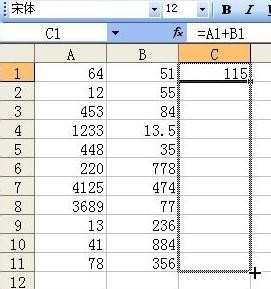
多列求和步骤4:此时,A列与B列中的相加结果就全部显示在了C列中了。
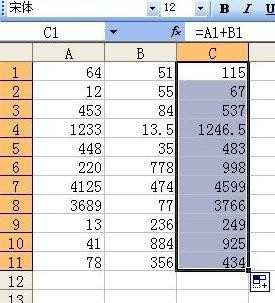
看了excel多列求和公式使用教程还看了:
1.excel表格多列数据自动求和的方法
2.excel的求和计算公式的使用教程
3.microsoft office excel求和公式使用方法
4.excel求和函数的使用方法大全 excel求和函数公式大全
5.excel2010怎么求和公式及批量求和
6.excel单列数据求和公式的使用方法
7.excel整列数据求和教程